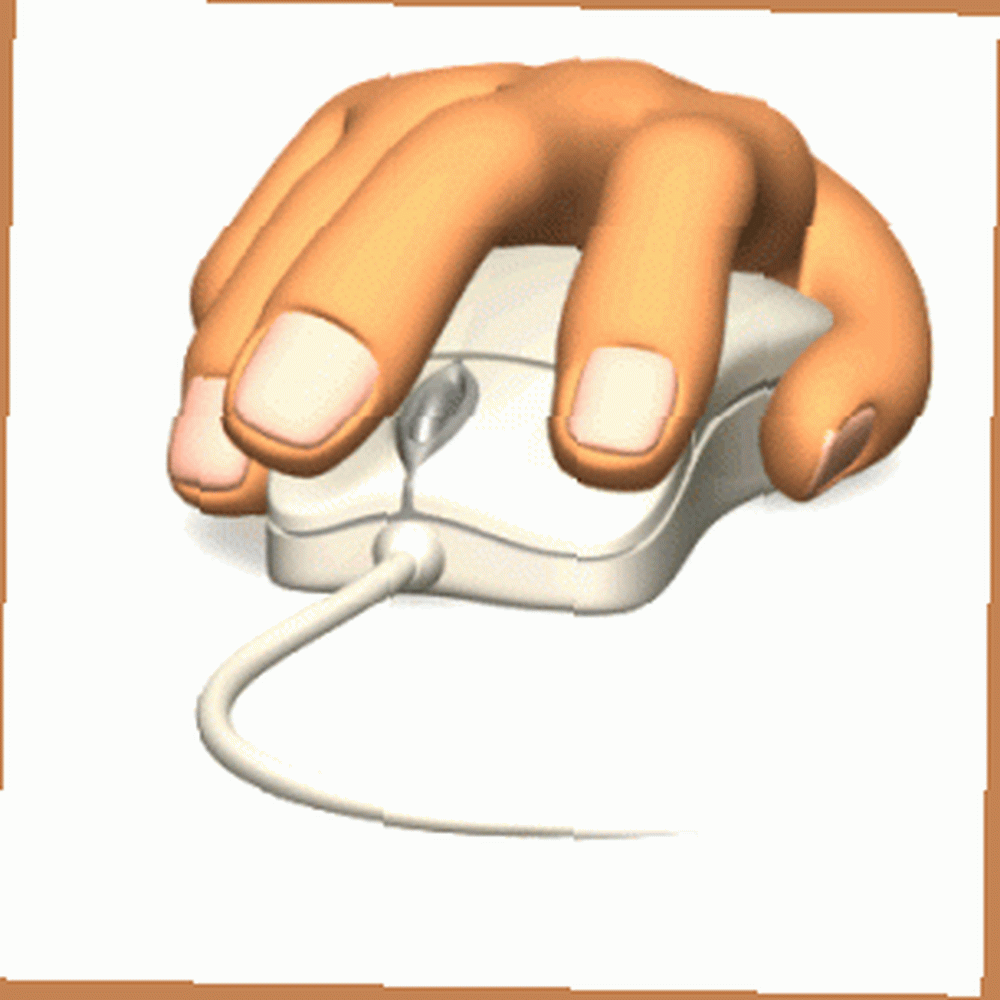
William Charles
0
1232
268
Gerçek bir güç kullanıcısı olmanın bir parçası, klavyeniz ve fareniz arasında gittiğiniz uzun ve yorucu erişim sayısını en aza indirmektir. Her türlü klavye hilesini paylaştık. 25 Arkadaşlarınızı Etkileyecek Cool Windows 7 Klavye Püf Noktaları 25 Arkadaşlarınızı Etkileyecek Cool Windows 7 Klavye Püf Noktaları Daha önce arkadaşlarınızı etkileyecek, ancak parmak uçları verimli uygulamadaki duruşunuzu değiştirebilecek bir Windows yazılımı fırlatma. İndirene ve deneyene kadar ne kaçırdığımı bilmiyordum..
Parmak uçları, gerçek bir GUI olmadığı, kaydırılma veya menüler olmadığı ve diğer görsel başlatıcıların yerine geçmediğimiz anlamına gelmeyen diğer uygulama başlatıcılara benzemez. Bu yazılım, klavye kısayol tuşlarına yeni bir dönüş getiriyor ve en basit şekilde elde ediyor. Siz sadece hangi uygulamayı başlatmak istediğinizi yazıp Enter tuşuna basın..
Şimdi, bir Windows kullanıcısı olarak emrimizde çok sayıda gayrimenkulümüz var - Windows masaüstünde, Windows Başlat menüsünde, Hızlı Başlat araç çubuğunda, vb. Benim gibi bir şeysen, bundan daha fazlasına ihtiyacın var. Pencereleri küçültmeden ve belirli simgeleri avlamak için aradığınız programa ulaşmak için anında ve kolay bir yola ihtiyacınız var. Parmak uçlarının girdiği yer burasıdır.
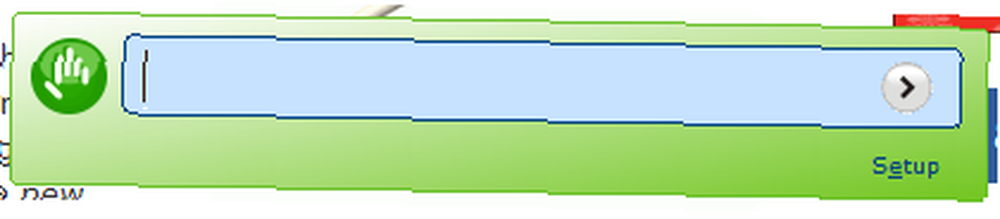
Kutudan çıkar çıkmaz, parmak ucunuz size Windows Başlat menünüzdeki tüm uygulamalarla önceden yüklenmiş olarak gelir. Olduğu söyleniyorsa, Başlat menüsü artık pratikte eskidir. Ayrıca Internet Explorer’dan Sık Kullanılanlar’ınıza ekleyecektir. Aşağıdaki ekran görüntüsünde de görebileceğiniz gibi, kurulumumdan hemen sonra yüzlerce öğeye erişime hazırım.
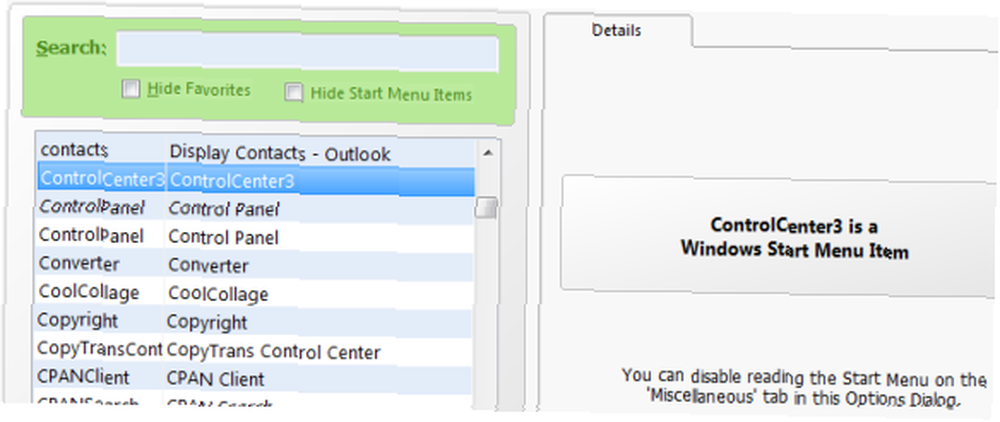
Bir sonraki sekmede (Kısayol Tuşları), Parmak ucu komut penceresini başlatmak için bir kısayol tuşu kombinasyonunu gerçekten kullanmanızı öneririm. Bunu yapmamak, kendimizi gerçekten çalışmak istediğimiz yere gitmeden önce, bu ekstra iş ve bu ekstra hareketlerden geçirmeniz anlamına gelir..
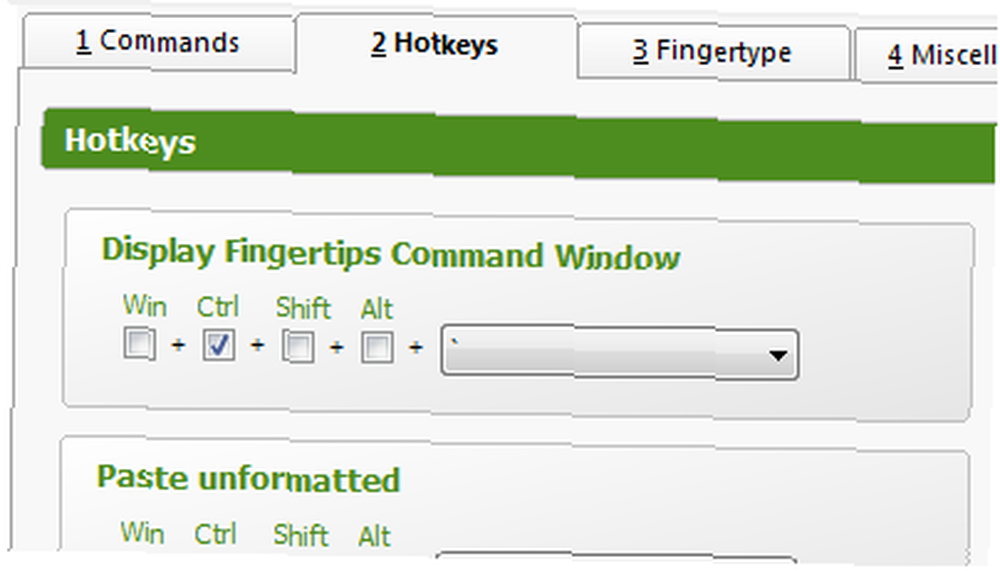
Bu ekran görüntüsünün gösterdiği gibi, sonradan gösterilen komut penceresine sahibim. Ctrl+'kısayol tuşu kombinasyonu yürütüldü.
Örneğimiz adına, Control Center 3'ü (belirli Brother tarayıcılar ve yazıcılarla birlikte gelen yazılım) başlatmak istediğimi varsayalım. İki adım atıyor:
- vurmak Ctrl +'
- Uygulamanın adına yazmaya başla.
- Enter tuşuna bas.
Parmak uçlarınız size önermeye başlamadan önce ismin tamamını bile yazmanıza gerek yok. Sadece birkaç harf yapacak.
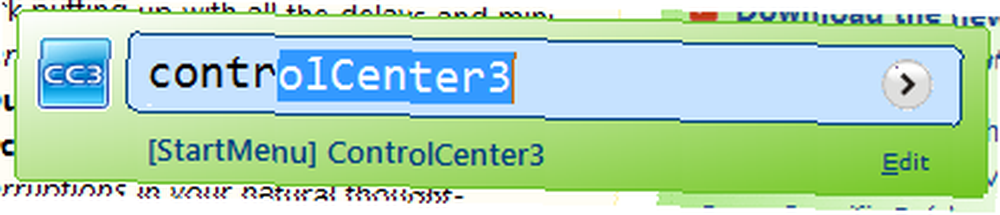
Bu sizi üç saniyeden fazla sürmez ve sonra patlama, işte orada.
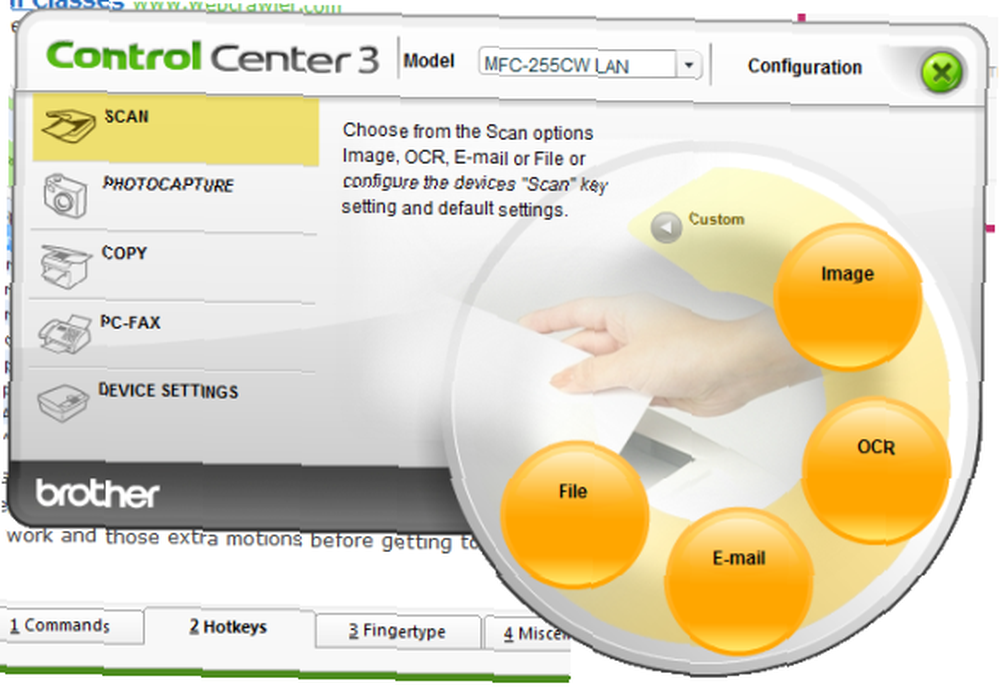
Şimdi bu masaüstünüze geri çekilip üzerinde çalıştığınız her şeyi en aza indirmekten daha kolay değil mi? Çok sayıda Windows Başlat menüsü öğesi arasında gezinmekten daha kolaydır.
Bu yazılım, listeye kendi girişlerinizi ekleme söz konusu olduğunda gerçekten parlar. Başlangıçta bu yazılımı aldım çünkü taşınabilir Dropbox uygulamalarımı başlatmak için basit bir yola ihtiyacım vardı. Harikalar yaratıyor.
Yeni bir giriş girmek için Ayar bölümüne gidin ve Komutlar sekmesindeki listenin altında kontrol edin. Click “Yeni“. Metin tabanlı olan kısaltmanızı ayarlayın “kısayol” bu uygulamayı veya işlemi başlatmak için. Oradan ne olması gerektiğini girin. Parmak uçları yalnızca uygulamalardan daha fazlasıyla çalışabilir, sizi doğrudan belirli web sitelerine getirebilir ve genel olarak Outlook ve Windows'ta işlem yapabilir. Daha fazlası için burayı kontrol edebilirsiniz..
MakeUseOf için kendi kısayol tuşumu yaptım ve eminim ki yeni bir tarayıcı getirmek, yüklenmesini beklemek ve ardından URL'yi yazmak.
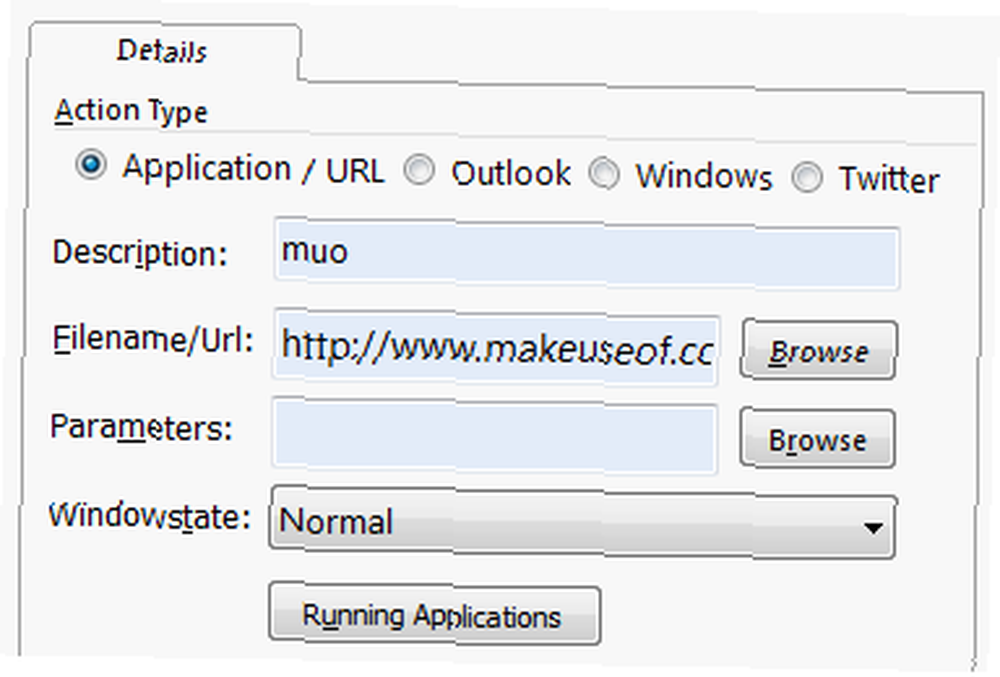
Bu kadar küçük ve basit bir pakette, Parmak Uçları en sık kullandığınız uygulamaları başlatma ve diğer işlemleri yapma şeklinizi tamamen değiştirebilir.
Parmak uçları aradığınız şey değilse, diğer uygulama başlatıcılardan bazılarına bir göz atın. 3 Windows Görev Çubuğunu Değiştirmek İçin Çok Fonksiyonlu Bağlantı Noktaları 3 Windows Görev Çubuğunu Değiştirme İçin Çok Fonksiyonlu Bağlantı Noktaları Görev çubuğu ne yapar ve daha iyi hale getirmek için güzel: , etkili ve kullanımı eğlenceli. Mac için bir kez tanıtıldı, rıhtım uzun zamandır Windows'ta bulunuyordu. Size en iyisini göstereyim. biz koruduk. Fare yerine fare yerine mi? MouseExtender'a bir göz atın MouseExtender - Fareniz İçin Soğuk Bir Program Başlatıcı MouseExtender - Fareniz için Soğuk Bir Program Başlatıcı .











